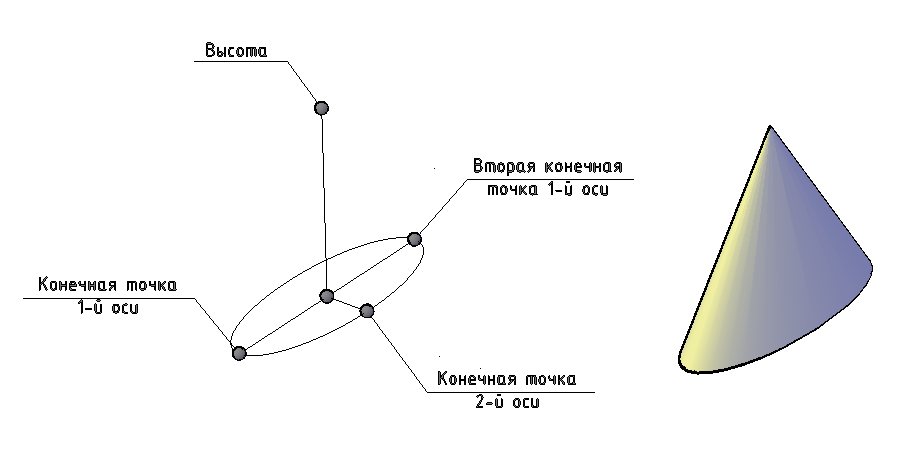- •И.Ю. Скобелева, и.А. Ширшова автокад 2008 Краткий сравочник
- •Оглавление
- •1. Начало работы 6
- •2. Ввод точек 20
- •3. Создание и редактирование 2d объектов 27
- •4. Нанесение размеров 57
- •5. Твердотельное моделирование 63
- •1 . Начало работы Запуск AutoCad 2008
- •Использование устройства указания «мышь»
- •Пользовательский интерфейс
- •Командная строка Палитры Панель инструментов «Рисование» Панель инструментов «Редактирование» Строка состояния приложения Управляющие списки «Слой» «Цвет», «Тип линий»
- •Строка состояния приложения
- •Пространство модели и листа
- •1.1. Создание чертежей
- •1.2. Открытие, поиск и сохранение чертежа
- •1.3. Ввод команд
- •1.4. Задание параметров интерфейса
- •1.5. Настройка рабочих параметров
- •1.5.1. Задание лимитов чертежа
- •1.5.2. Установка формата единиц чертежа
- •1.5.3. Настройка сетки и шаговой привязки
- •Ортогональное черчение
- •1.5.4. Полярное отслеживание и привязка
- •1.5.5. Организация чертежей с помощью слоев
- •1.5.6. Работа с изображением
- •2. Ввод точек
- •2.1. Координаты и системы координат
- •2.2. Объектная привязка
- •Режимы объектной привязки
- •3. Создание и редактирование 2d объектов
- •3.1. Создание двумерных объектов
- •3.1.1. Построение отрезков
- •3.1.2. Построение бесконечных линий и лучей
- •Опции команды прямая
- •3.1.3 Построение полилиний
- •Опции команды полилиния
- •Опции построения дуговых сегментов полилинии
- •3.1.4. Построение правильных многоугольников
- •Построение прямоугольников
- •3.1.5. Построение дуг
- •3.1.6. Построение окружностей
- •3.1.7. Построение колец
- •3.1.8. Построение эллипсов
- •3.1.9. Построение сплайнов
- •3.1.10. Создание объектов-точек
- •3.1.11. Создание штриховки
- •1. Выбрать пункт меню "Рисование" ➛ "Штриховка" или нажать кнопку ;
- •3.1.12. Создание облаков для пометок
- •3.1.13. Создание текста
- •Текстовый стиль
- •Создание однострочного текста
- •Создание многострочного текста
- •3.2 Редактирование объектов
- •3.2.1. Выбор объектов
- •3.2.2. Изменение свойств объектов
- •3.2.3. Редактирование с помощью ручек
- •3.2.4. Удаление объектов
- •3.2.5. Копирование объектов
- •3.2.6. Построение симметричных объектов
- •3.2.7. Построение подобных объектов
- •3.2.8. Создание массивов объектов
- •3.2.9. Перемещение объектов
- •3.2.10. Поворот объектов
- •3.2.11. Масштабирование объектов
- •3.2.12. Растягивание объектов
- •3.2.13. Обрезка и удлинение объектов
- •3.2.14. Разрыв объектов
- •3.2.15. Соединение объектов
- •3.2.16. Построение фасок
- •3.2.16. Построение сопряжений
- •3.2.18. Расчленение составных объектов
- •3.2.18. Выравнивание объектов
- •3.2.19. Редактирование полилинии
- •Опции команды полред
- •Опции редактирования вершин полилинии
- •4. Нанесение размеров
- •4.1. Размерные стили
- •4.2. Способы нанесения размеров
- •4.2.1. Нанесение горизонтальных или вертикальных размеров
- •4.2.2. Нанесение угловых размеров
- •4.2.3. Нанесение радиальных размеров
- •4.2.4. Нанесение базовых и продолженных размеров
- •5. Твердотельное моделирование
- •5.1. Пользовательские системы координат
- •Опции команды пск
- •Задание пск посредством выбора объекта
- •5.2. Видовые экраны пространства модели
- •5.3. Работа с изображением в трехмерном пространстве
- •5.3.1. Использование инструментов 3d перемещения
- •5.3.2. Раскраска модели и использование эффектов кромок
- •5.3.3. Создание перспективных изображений
- •5.3.4. Сохранение вида
- •5.4. Создание трехмерных объектов
- •5.4.1. Построение спиралей
- •5.4.2. Построение областей
- •5.4.3. Построение трехмерных полилиний
- •5.5. Создание твердотельных примитивов
- •5.5.1. Построение полител
- •5.5.2. Построение ящика
- •5.5.3. Построение клина
- •5.5.4. Построение конусов
- •5.5.5. Построение шаров
- •5.5.6. Построение цилиндров
- •5.5.7. Построение колец
- •5.5.8. Построение пирамид
- •5.6. Создание тел и поверхностей на основе 2d объектов
- •5.6.1. Выдавливание объектов
- •5.6.2. Построение тел сдвига
- •5.6.3. Построение тел вращения
- •5.6.5. Создание тела по сечениям
- •5.7. Создание составных тел
- •5.7.1. Объединение тел
- •5.7.2. Вычитание тел
- •5.7.3. Пересечение тел
- •5.8. Редактирование формы тел
- •5.8.1. Построение скруглений и фасок
- •5.8.2. Редактирование граней тел
- •5.8.3. Разделение 3d тел
- •5.8.4. Создание оболочек из 3d тел
- •5.8.5. Перемещение, поворот и масштабирование подобъектов
- •5.9. Редактирование в трехмерном пространстве
- •5.9.1. Перемещение и поворот объектов в трехмерном пространстве
- •5.9.2. Зеркальное отображение в трехмерном пространстве
- •5.9.3. Построение трехмерных массивов
- •5.9.3. Выравнивание объектов
- •6. Построение видов и сечений 3d тел
- •6.1. Создание видов
- •6.2. Построение сечений 3d тел
- •6.2.1. Построение объектов-сечений
- •6.2.2. Задание режимов объекта-сечения
- •6.2.3. Применение псевдоразреза
- •6.2.4. Создание 2d и 3d сечений
- •7. Пространство листа
- •7.1. Создание и изменение видовых экранов листа
- •7.2. Управление видами на видовых экранах листа
- •7.3. Выравнивание видов на видовых экранах листа
- •7.3. Поворот видов на видовых экранах листа
- •8 Тонирование
- •8.1. Использование материалов
- •Свойства материала
- •Коэффициенты преломления материалов
- •8.1.1. Текстуры материала
- •8.1.2. Процедурные карты
- •8.2. Создание освещения
- •Параметры источников света
- •Фотометрические параметры источника света
- •Параметры теней
- •Параметры затухания
- •8.2.1. Точечные источники света
- •8.2.2. Прожекторы
- •8.2.4. Удаленные источники света
- •8.2.4. Сеточные источники света
- •8.3. Тонирование объектов
- •Параметры тонирования
- •Контекстное меню тонирования
- •Параметры тонирования матариалов
- •Параметры взятия образца
- •Параметры тонирования теней
- •Отслеживание лучей
- •Общее освещение
- •Чистовые пробы
- •Свойства источника света
- •9. Подготовка чертежей к печати
- •9.1. Настройка параметров листа
- •9.2. Задание параметров печати для видовых экранов с раскрашиванием
- •9.3. Печать чертежей
- •Список рекомендуемой литературы
5.5.1. Построение полител
Политело вычерчивается точно так же, как и полилиния. По умолчанию у политела всегда прямоугольные контуры. Предусмотрено задание высоты и ширины политела. Например, команду ПОЛИТЕЛО можно использовать для построения моделей стен.
Опция "Дуга" используется для добавления в политело дуговых сегментов. Для замыкания тела между первой и последней указанными точками служит опция "Замкнуть".
С помощью команды ПОЛИТЕЛО можно построить политело на основе существующего отрезка, 2D полилинии, дуги или круга.
Построение политела (рис.):
1. Выбрать меню "Рисование" ➛
"Моделирование" ➛
"Политело" или нажать
кнопку
![]() ;
;
2. Выбрать опцию в (Высота) и задать нужную высоту политела;
3. Выбрать опцию ш (Ширина) и задать нужную ширину политела;
4. Указать начальную точку политела;
5. Указать следующую точку политела;
6. Для построения дугового сегмента использовать опцию д (Дуга). Дуговой сегмент политела строится аналогично дуговому сегменту полилинии;
7. Указать конечную точку дугового сегмента. Для перехода в режим построения линейных сегментов использовать опцию о (Отрезок);
5. Нажать клавишу ENTER для завершения построения политела.
Рис. 17. Построение
политела
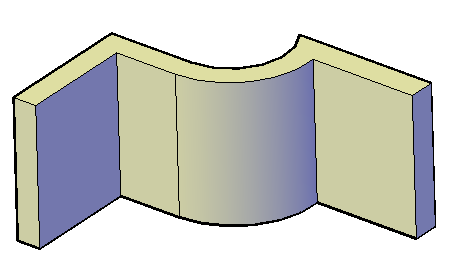
5.5.2. Построение ящика
Твердотельный примитив ящик представляет собой прямоугольный параллелепипед. Основание ящика всегда вычерчивается параллельно плоскости XY текущей ПСК. Ящик может быть построен по двум диагональным углам основания и высоте, по длине, ширине и высоте (опция «Длина») или по углу основания, центру основания и высоте (опция «Центр»). Опция «Куб» позволяет построить куб по углу основания и длине ребра.
Создание ящика по двум точкам и высоте (рис.):
1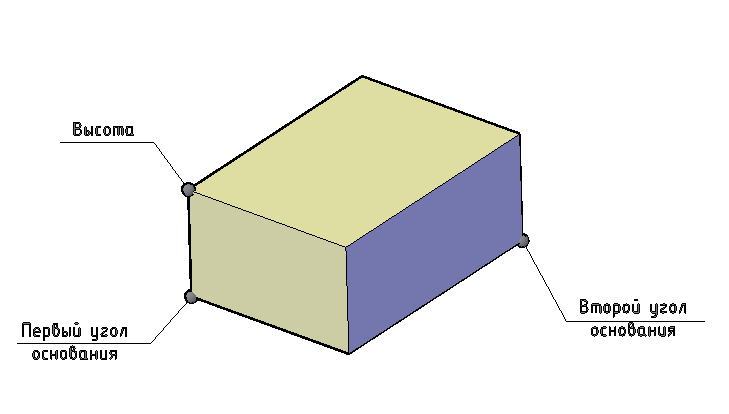 .
Выбрать меню "Рисование" ➛
"Моделирование"
➛ "Ящик"
или нажать кнопку
.
Выбрать меню "Рисование" ➛
"Моделирование"
➛ "Ящик"
или нажать кнопку
![]() ;
;
2. Указать первый угол основания;
3
Рис. 17. Построение
ящика
4. Задать высоту.
Создание ящика по длине, ширине и высоте:
1. Выбрать меню "Рисование" ➛ "Моделирование" ➛ "Ящик" или нажать кнопку ;
2. Указать первый угол основания;
3. Выбрать опцию "Длина" и указать длину основания;
4. Указать ширину основания;
5. Задать высоту.
5.5.3. Построение клина
Основание клина вычерчивается параллельно плоскости XY текущей ПСК, а наклонная грань располагается напротив первого указанного угла основания. Высота клина параллельна оси Z. Клин может быть построен по двум диагональным углам основания и высоте, по длине, ширине и высоте (опция «Длина») или по углу основания, центру основания и высоте (опция «Центр»). Опция "Куб" команды КЛИН служит для построения клина с ребрами одинаковой длины.
Если при построении клина используется параметр "Куб" или "Длина", то при задании длины можно задать также угол поворота клина в плоскости XY.
С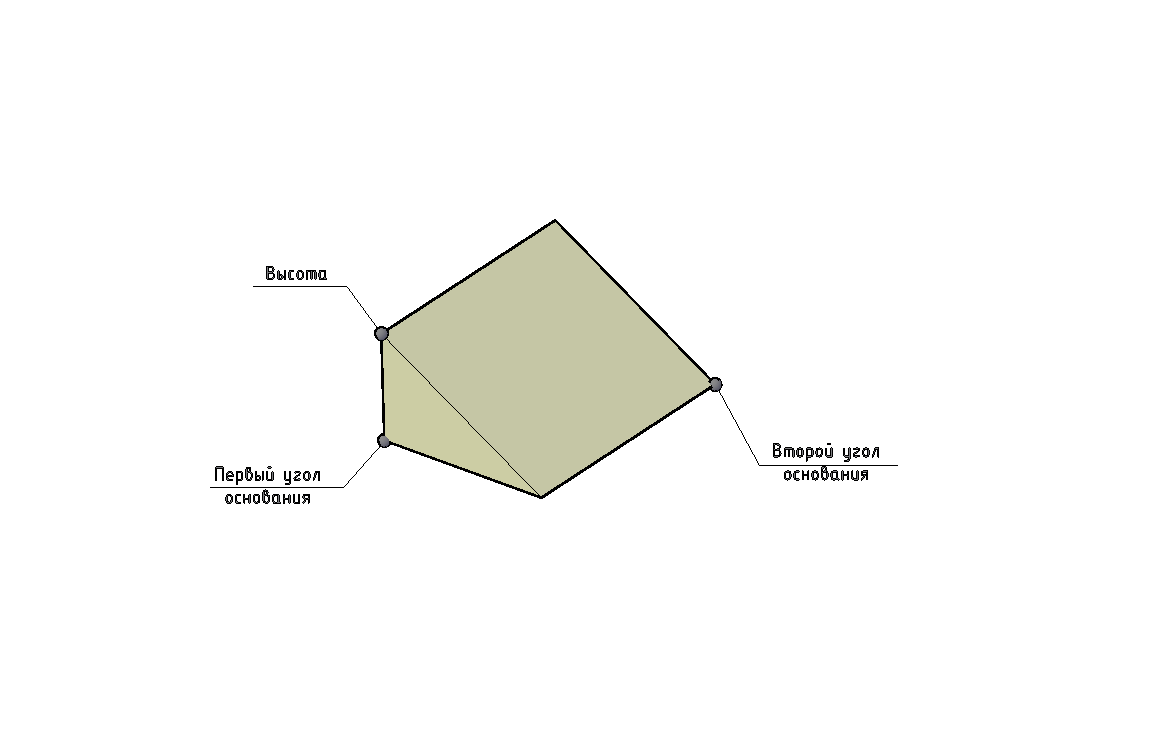 оздание
клина по двум точкам и высоте (рис.):
оздание
клина по двум точкам и высоте (рис.):
1. Выбрать меню "Рисование " ➛
"Моделирование" ➛
"Клин" или нажать кнопку
![]() ;
;
2. Указать первый угол основания;
3
Рис. 17. Построение
клина
4. Задать высоту.
5.5.4. Построение конусов
Можно построить конус с круговым или эллиптическим основанием или усеченный конус. По умолчанию основание конуса располагается в плоскости XY текущей ПСК. Высота конуса параллельна оси Z. Параметр "Конечная точка оси" команды КОНУС служит для определения высоты и ориентации конуса. Конечной точкой является вершина конуса или центр верхнего основания, если используется параметр "Верхний радиус". Конечная точка оси может быть расположена в любом месте 3D пространства. Параметр "3Т" (Три точки) команды КОНУС позволяет определить основание конуса тремя произвольными точками.
Построение конуса с круговым основанием (рис. а):
1. Выбрать меню
"Рисование"
➛
"Моделирование"
➛
"Конус"
или нажать кнопку
![]() ;
;
2. Задать центральную точку основания;
3. Задать радиус или диаметр основания;
4. Задать высоту конуса.
а)
б)
Рис. 17. Построение
конусов: а
– круговой; б
– усеченный круговой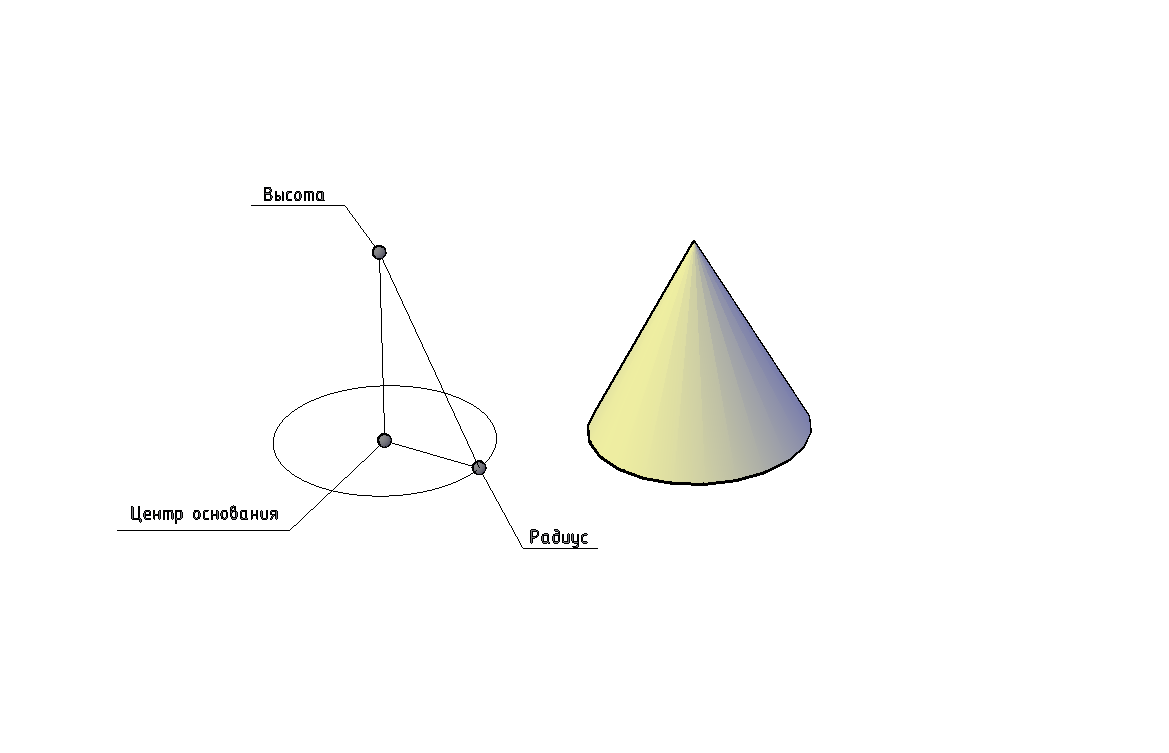
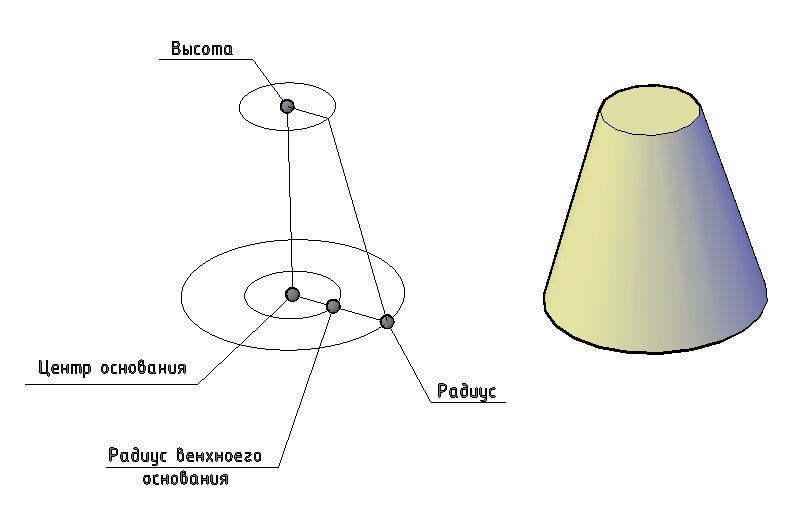
Построение усеченного конуса с круговым основанием (рис. б):
1. Выбрать меню "Рисование" ➛ "Моделирование" ➛ "Конус" или нажать кнопку ;
2. Задать центральную точку основания;
3. Задать радиус или диаметр основания;
4. Ввести опцию в (Верхний радиус);
5. Задать радиус верхнего основания;
6. Задать высоту конуса.
Построение конуса с эллиптическим основанием (рис. ):
1. Выбрать меню "Рисование" ➛ "Моделирование" ➛ "Конус" или нажать кнопку ;
2. Ввести опцию э (Эллиптический);
3. Задать конечную точку для первой оси эллиптического основания (Постороение эллиптического основания аналогично построению эллипса см. ???);
4. Задать другую конечную точку первой оси;
5. Задать конечную точку (длину и угол поворота) второй оси;
6. Задать высоту конуса.
Рис. 17. Построение
эллиптического конуса